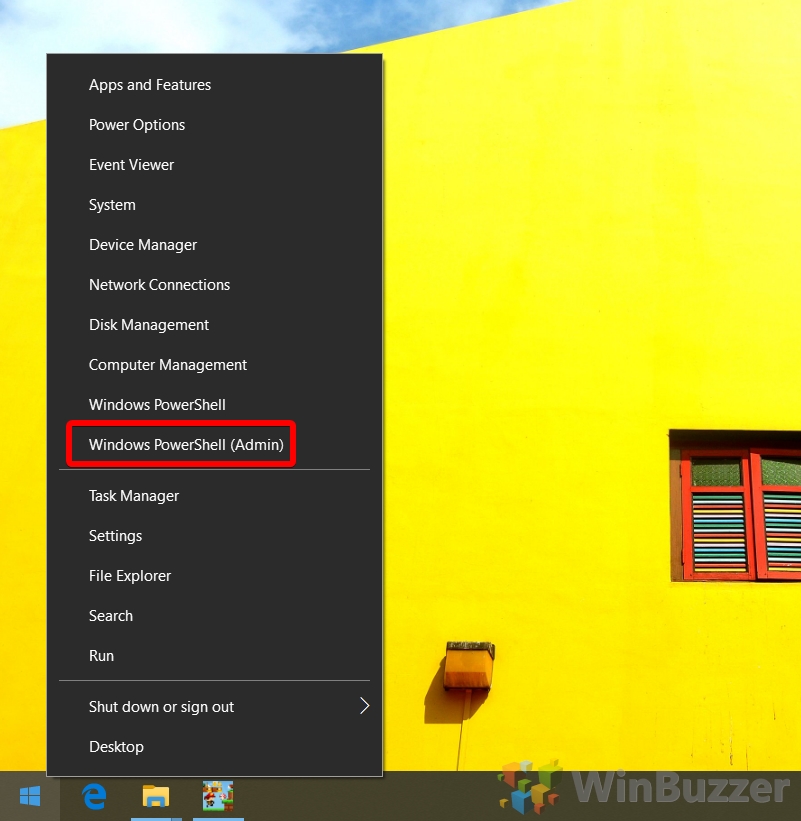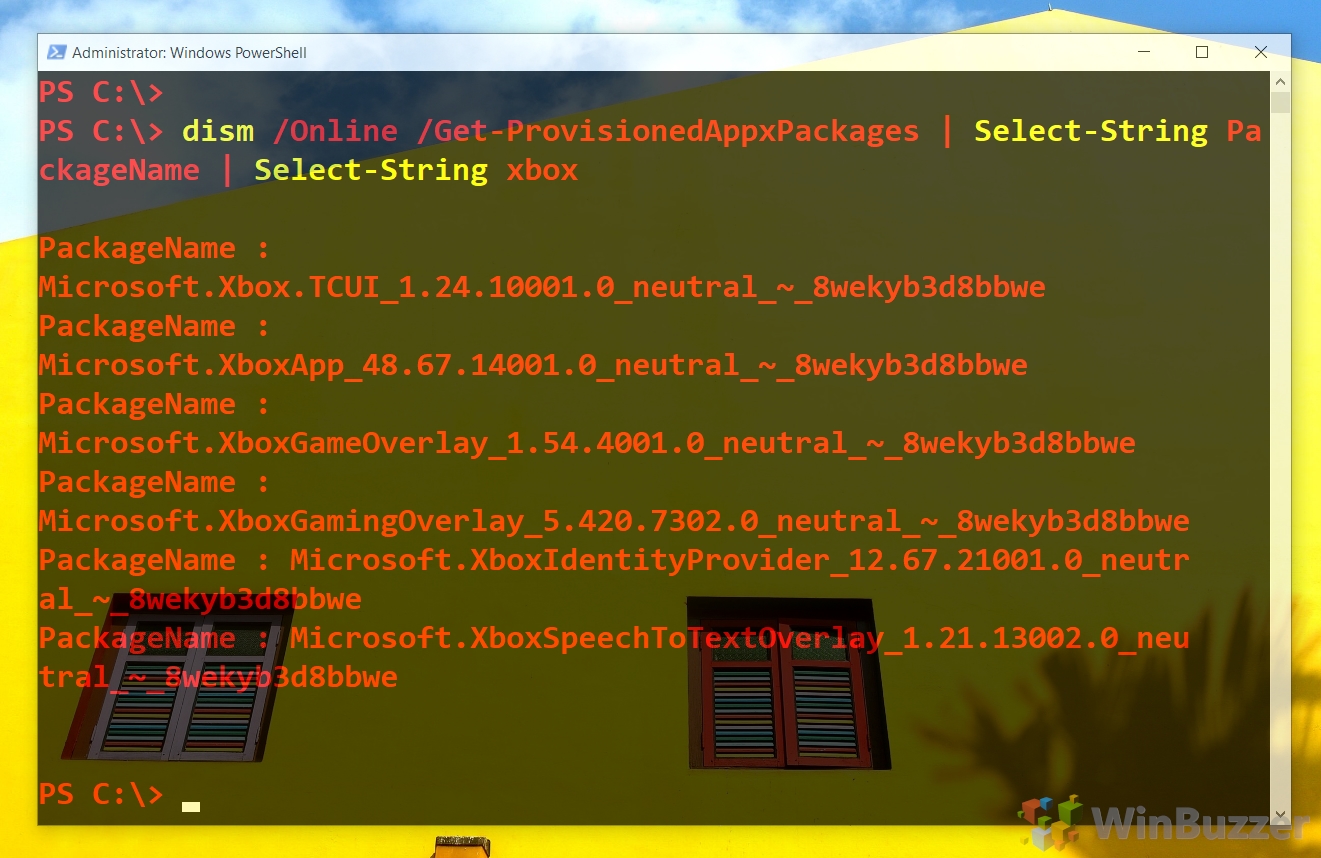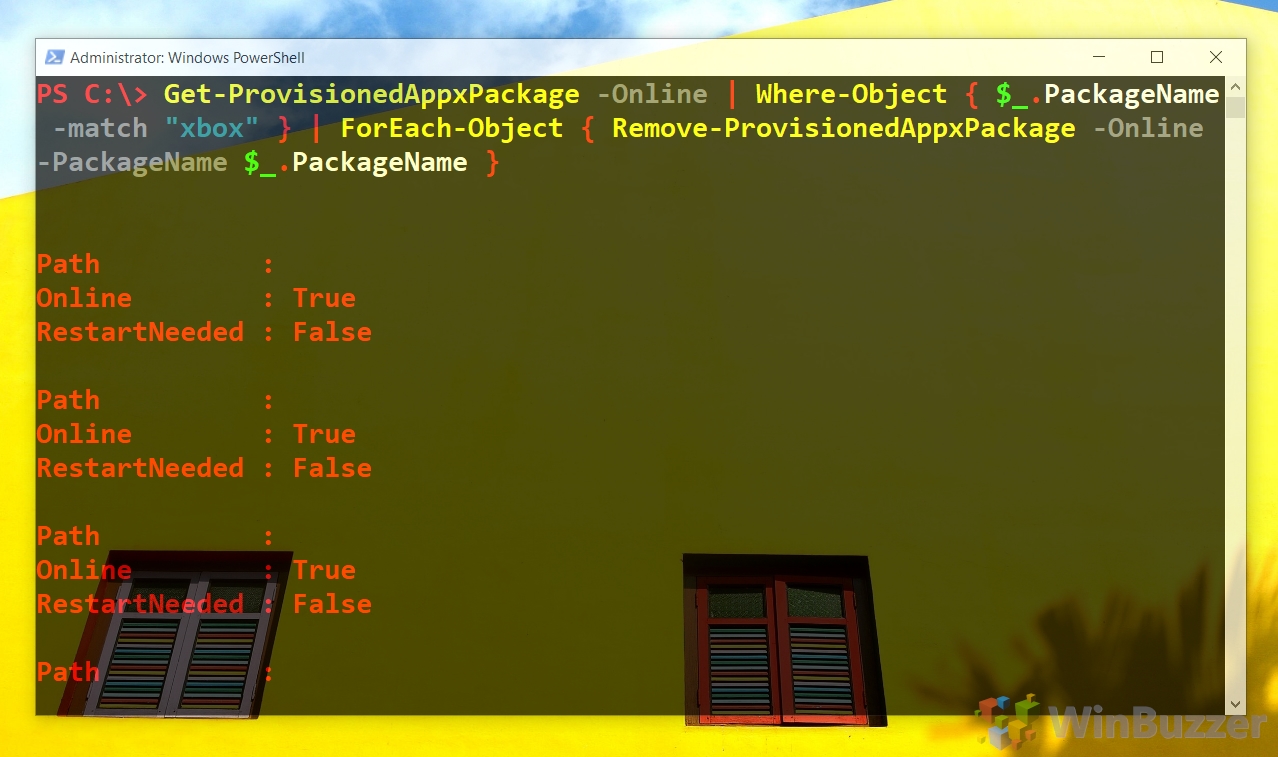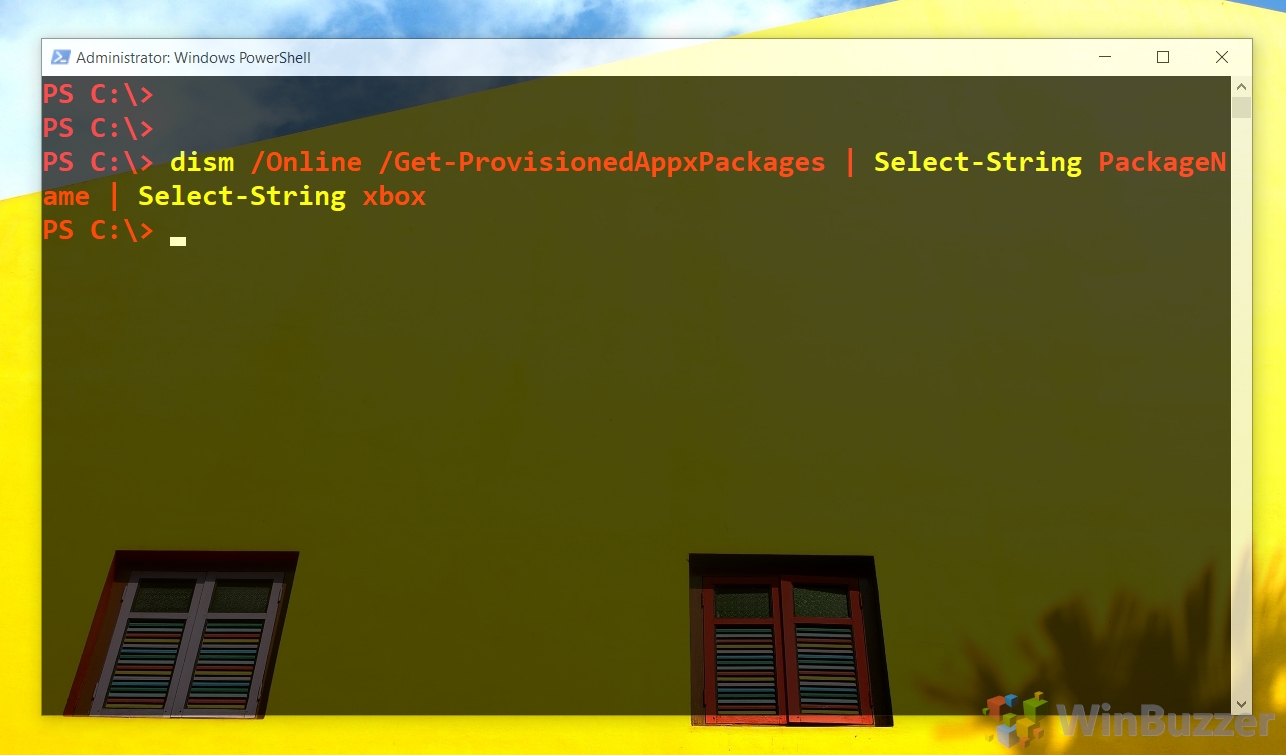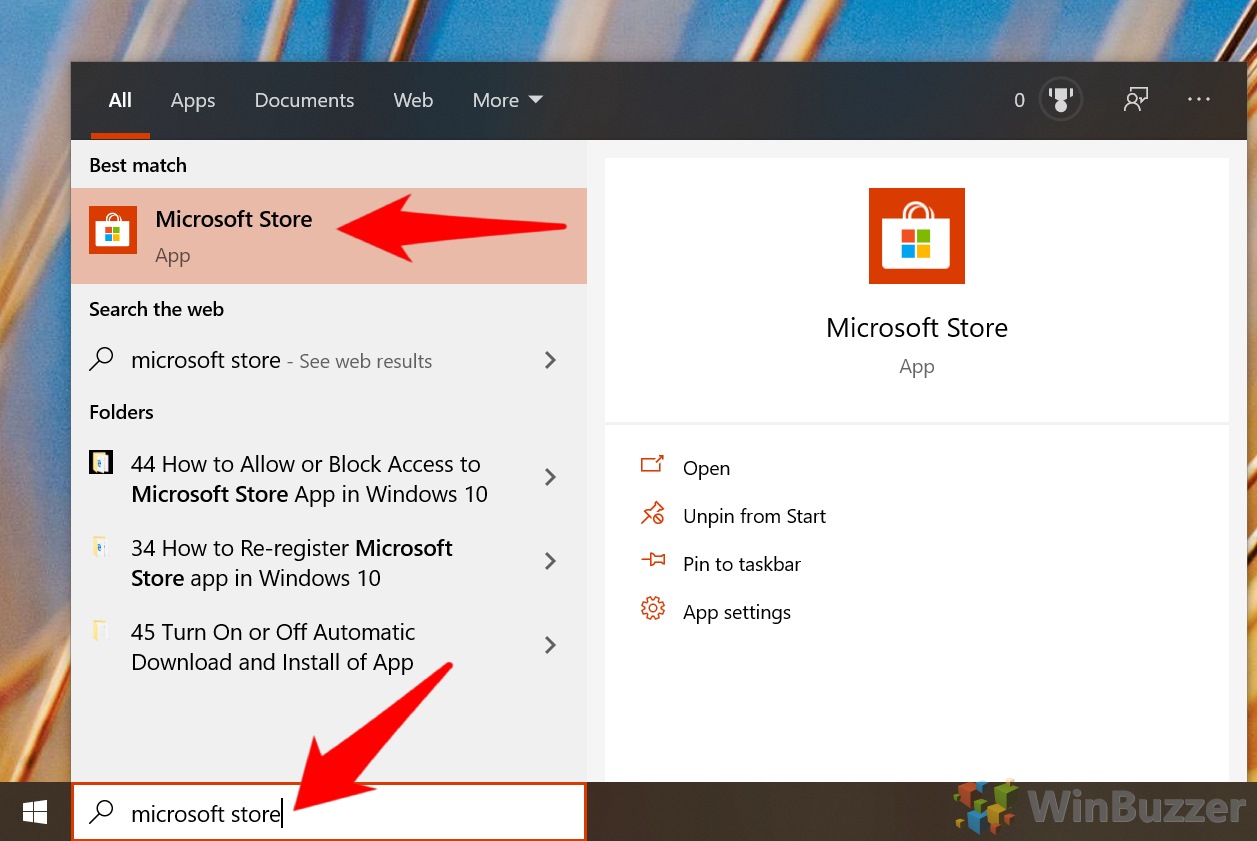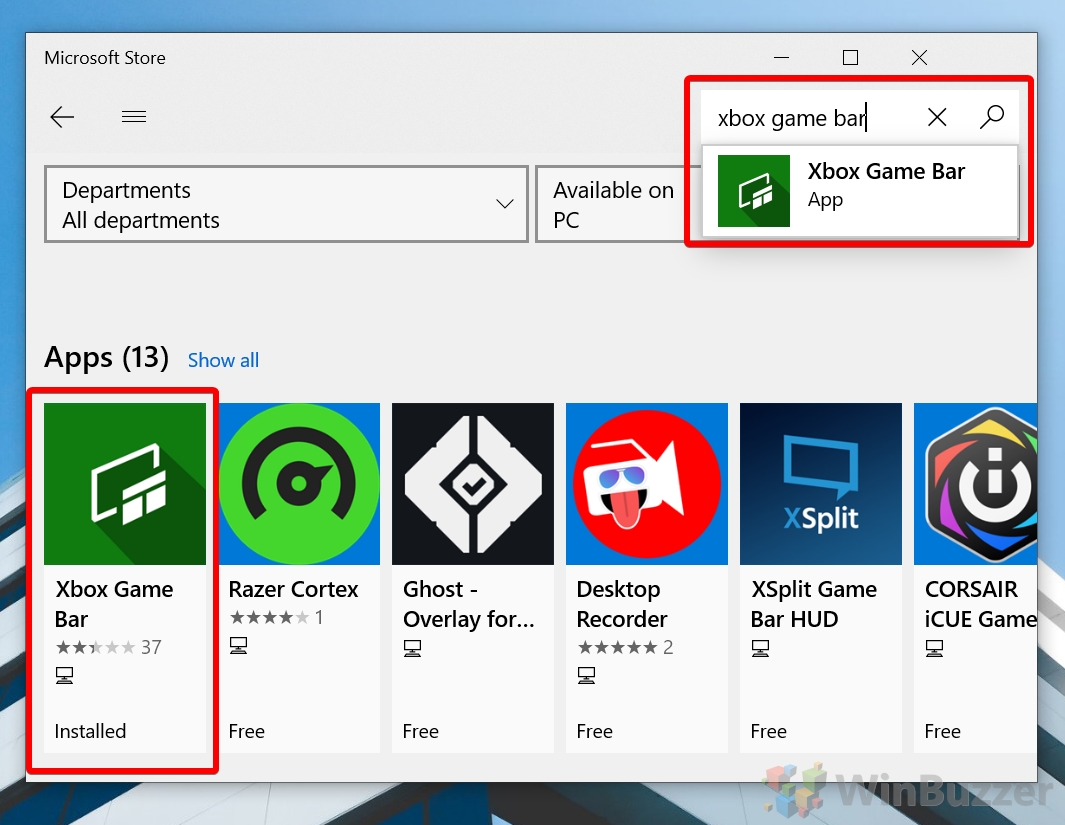Как удалить Xbox Game Bar из последних версий Windows 10
Игровая панель Xbox, преемник Game DVR, была впервые представлена в Windows 10 в 2016 году. До недавнего времени она не была особенно полезна для геймеров, но в последние год или два она интегрировала Spotify, статистику производительности, микшер громкости и сторонние предложения. К сожалению, за эти дополнения пришлось заплатить: теперь Microsoft отключила возможность удаления Xbox Game Bar через меню программ в настройках Windows 10.
Это естественное раздражение для тех, кто никогда не использует Xbox Game Bar, продолжает случайно нажимать ярлык или видел проблемы с производительностью и другие ошибки в играх. Если у вас уже есть оверлейное решение, например MSI Afterburner, Steam или UPlay, оно также может вызвать проблемы.
Программы для Windows, мобильные приложения, игры - ВСЁ БЕСПЛАТНО, в нашем закрытом телеграмм канале - Подписывайтесь:)
Сегодня мы собираемся показать вам, как удалить игровую панель Xbox даже в последних сборках, несмотря на все усилия Microsoft. Для этого мы будем использовать PowerShell.
Как удалить игровую панель Xbox из Windows 10 с помощью PowerShell
Есть несколько способов удалить Xbox Game Bar, и все они очень быстрые.
- Откройте PowerShell от имени администратора.
Нажмите «Windows + X», чтобы открыть контекстное меню «Пуск», и нажмите «Windows PowerShell (Admin)».

- Проверьте пакеты Xbox, которые вы установили с помощью DISM.
Сначала проверьте пакеты Xbox, которые в настоящее время установлены в вашей системе, введя dism /Online /Get-ProvisionedAppxPackages | Select-String PackageName | Выберите строку xbox и нажмите «Enter». Это превратится в что-то похожее на изображение ниже, что позволит вам настроить таргетинг на отдельные имена пакетов, если хотите.

- Удалить игровую панель в Windows 10 с помощью PowerShell
У вас есть три варианта удаления игровой панели Xbox для Windows и связанных с ней приложений/служб. Имейте в виду, что эти шаги могут удалить приложение сообщества Xbox, если вы полагаетесь на него:
а) Удалите игровую панель Xbox с помощью DISM: dism /Online /Get-ProvisionedAppxPackages | Select-String PackageName | Выберите строку xbox | ForEach-Object {$_.Line.Split(‘:’)[1].Обрезать()} | ForEach-Object { dism/Online/Remove-ProvisionedAppxPackage/PackageName:$_}
б) Удалите игровую панель Xbox для текущего пользователя с помощью командлета PowerShell: Get-ProvisionedAppxPackage -Online | Where-Object { $_.PackageName -match “xbox” } | ForEach-Object { Remove-ProvisionedAppxPackage -Online -PackageName $_.PackageName }
c) Удалите или удалите игровую панель Xbox для всех пользователей с помощью командлета PowerShell: Get-ProvisionedAppxPackage -Online | Where-Object { $_.PackageName -match “xbox” } | ForEach-Object { Remove-ProvisionedAppxPackage -Online -AllUsers -PackageName $_.PackageName }
- Убедитесь, что вы правильно удалили пакеты Xbox.
Убедитесь, что пакеты были удалены, снова запустив команду с самого начала:
dism/Online/Get-ProvisionedAppxPackages | Select-String PackageName | Выберите строку xbox
Если нет результатов, значит пакеты пропали.

Как переустановить игровую панель Xbox после удаления PowerShell
Если вы удалили игровую панель Xbox, но теперь вам нужна ее функциональность, вы можете быстро восстановить ее через Microsoft Store.
- Откройте Магазин Майкрософт
Нажмите клавишу «Windows» и введите «Microsoft Store», затем щелкните верхний результат.

- Найдите «Игровая панель Xbox»
В строке поиска в правом верхнем углу экрана введите «Xbox Game Bar» и нажмите «Enter». Щелкните результат под названием «Xbox Game Bar».

- Нажмите «Получить», чтобы переустановить игровой оверлей Windows 10.
Загрузка и установка может занять некоторое время. Если ваше приложение Xbox было удалено в процессе, вы также можете установить его, используя тот же метод.

Если вам понравился этот учебник, вы можете ознакомиться с нашим руководством о том, как включить или выключить игровой режим Windows 10 и как удалить папку или файл, когда Windows говорит, что вы не можете его удалить.
Программы для Windows, мобильные приложения, игры - ВСЁ БЕСПЛАТНО, в нашем закрытом телеграмм канале - Подписывайтесь:)